
Hoe controleer je je resolutie voor een maximale print?
maandag 25 februari 2019, 14:28 door Michelle Peeters | 32.232x gelezen | 6 reactiesIn dit artikel een aantal praktische tips waarmee je kunt controleren of je je foto maximaal kunt afdrukken tot een haarscherpe fotoprint. Op je scherm kan de foto er prima uitzien, maar uitgeprint op groot tot zeer groot formaat is een heel ander verhaal.
De foto's zijn dan namelijk fysiek groter (in centimeters of inches) dan op je computer of in een fotoboek als je ze daarin klein hebt afgedrukt. Dat betekent dat je hiervoor ook meer digitale informatie (pixels) nodig hebt dan voor een kleine (of klein afgedrukte) foto.

Over hoeveel dpi je nodig hebt in je foto hebben we al eerder geschreven. Je kunt wel resamplen (Photoshop vult dan extra pixels voor je in), maar tot maximaal 30% groter.
Bovendien bekijk je een grote fotoprint (poster) vaak vanaf een afstand, waardoor je foto's met een lagere resolutie toch goed kunt afdrukken tot een print.
Hieronder een vijftal stappen om te controleren of je resolutie hoog genoeg is voor je maximale formaat fotoprint. En tot slot een tabel waarin je kunt opzoeken tot welke afmetingen je je foto op goede kwaliteit kunt laten afdrukken.
1. In hoogste resolutie fotograferen
Fotografeer liefst in de hoogst mogelijke resolutie om er zeker van te zijn dat je foto in de maximale kwaliteit wordt opgeslagen op je geheugenkaartje. Als je de resolutie van foto's die je wilt delen op social media wilt verlagen kun je dat altijd later nog doen (bewaar dan je origineel wel in het oorspronkelijke formaat!).
Andersom is het erg lastig om een lage-resolutie-foto 'op te blazen' naar een hoge kwaliteit foto. Schiet liefst in RAW voor zo min mogelijk kwaliteitsverlies, ook tijdens de nabewerking. Iedere keer dat je een JPG-bestand bewerkt, verlies je namelijk kwaliteit door het compressie-mechanisme.
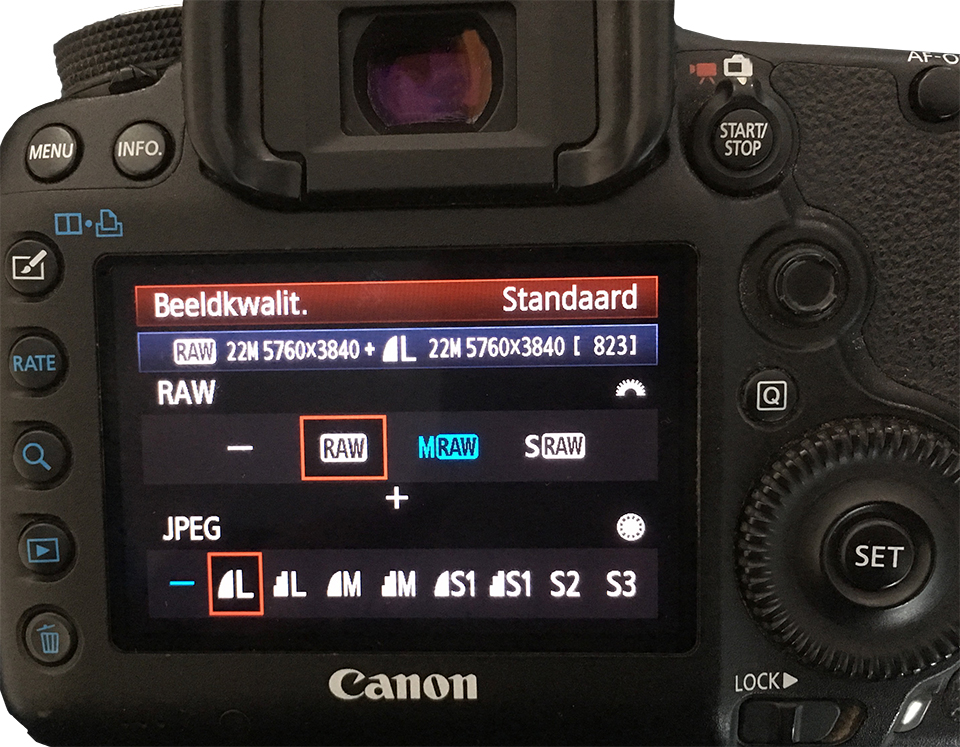
2. Aantal megapixels van je camera
De meeste camera's en zelfs smartphones schieten nu wel met meer dan 12 megapixels. Fotos's die gemaakt zijn met een 8 megapixel camera kun je al vergroten tot 90x60 centimeter.
Als je nog grotere fotoprints wilt, dan is het wel aan te raden om een camera te gebruiken met meer dan 8 megapixel. Mijn Canon Eos 5d Mark III volbeeld spiegelreflex heeft 22,3 Megapixels. Hiermee kan ik (als je naar de tabel helemaal onderaan kijkt) tot zeer grote formaten (100x150 of 120x180cm) in goede tot zeer goede kwaliteit printen.
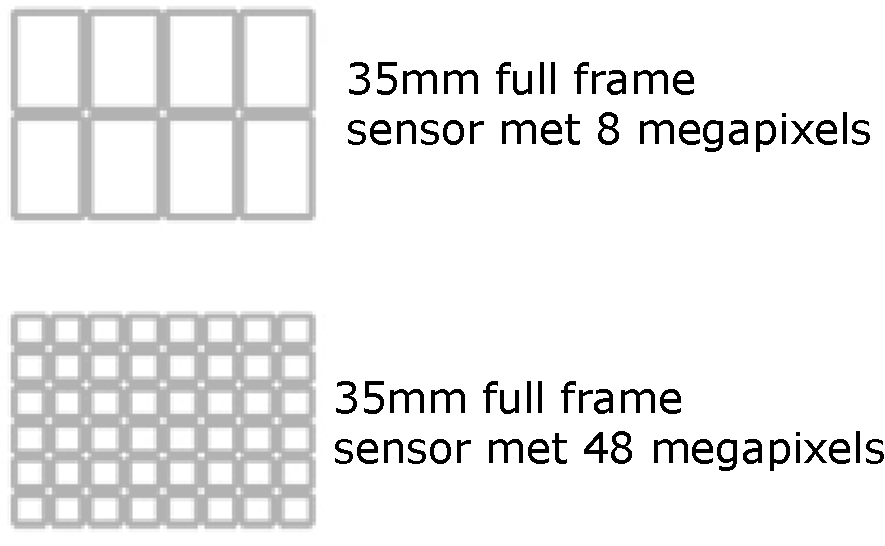
3. Aantal pixels controleren
De resolutie van je foto wordt gemeten in pixels. Om de resolutie van een foto te controleren moet je de breedte en de hoogte van je foto controleren in pixels. Deze informatie wordt opgeslagen in het data bestand van je foto.
Als je Photoshop gebruikt kun je hierin heel gemakkelijk bekijken wat de resolutie van je foto is. Open de foto in Photoshop en klik op Image, Image Size en bekijk of de hoogte en breedte in pixels (dus niet in centimeter of inches). Nu weet je wat de hoogte en breedte van je foto in pixels is.
Als je geen Photoshop gebruikt kun je ook met je rechter muisknop op je foto te klikken en hierna op Eigenschappen (of Properties) te klikken (in Windows, voor Mac klik je op Get Info). Bij Details (en More Info bij Mac) zie je dan het aantal pixels staan.
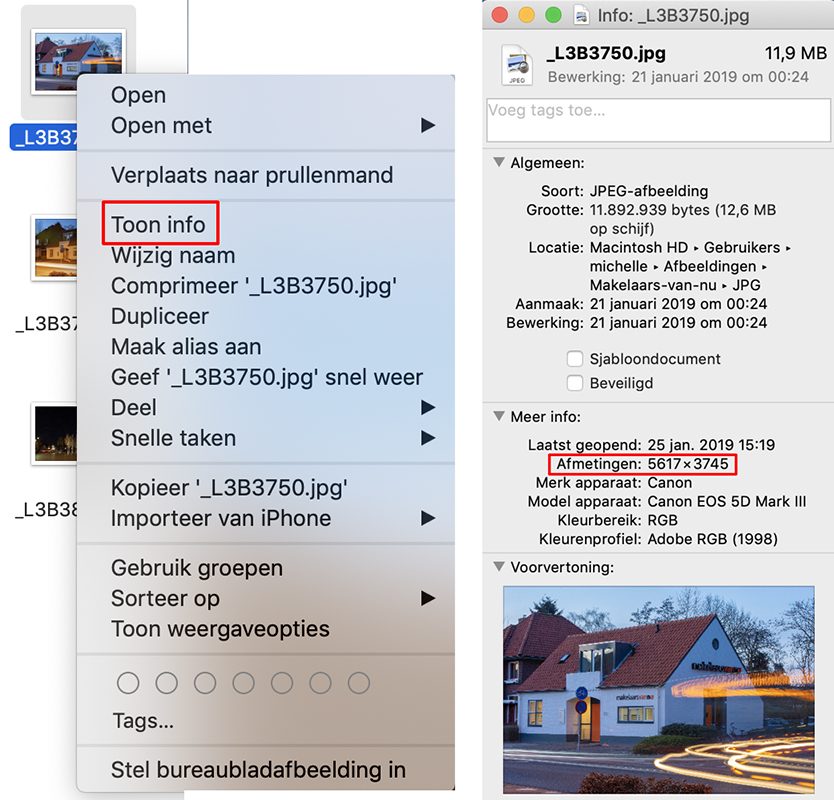
4. Bepaal maximale grootte fotoprint
Kleine foto's kun je afdrukken op 300 dots per inch (ppi) omdat je die van korte afstand bekijkt. Bij grotere foto-formaten ligt dat anders, omdat je die vaak van afstand (niet dichterbij dan 30 centimeter van je gezicht) bekijkt.
Een mooi ezelsbruggetje om te onthouden is dat de kijkafstand tot een foto 3x de korte zijde van de foto is. Een fotoafdruk van 50x75 cm wordt dus over het algemeen van ongeveer 1,5 meter afstand bekeken. Hoe groter de kijkafstand, hoe minder details je ziet en dus hoe minder pixels je nodig hebt.
Hier heb je dus meer speelruimte voor het aantal ppi. Probeer in ieder geval een minimale resolutie van 80 ppi te handhaven.
Met Photoshop kun je gemakkelijk controleren of je jouw foto op het gewenste formaat fotoprint kunt afdrukken. Volg hiervoor een aantal stappen:
- Ga naar Afbeelding > Afbeeldingsgrootte
- Kies bij Breedte en Hoogte voor Centimeters (in plaats van Pixels)
- Klik het vinkje uit bij 'Nieuwe pixels berekenen'
- Vul bij Breedte en Hoogte het gewenste formaat in, bijvoorbeeld 90 bij 60
- Is de resolutie groter dan 80 Pixels/Inch (ppi), dan is je foto kwalitatief goed genoeg voor dit formaat fotoprint
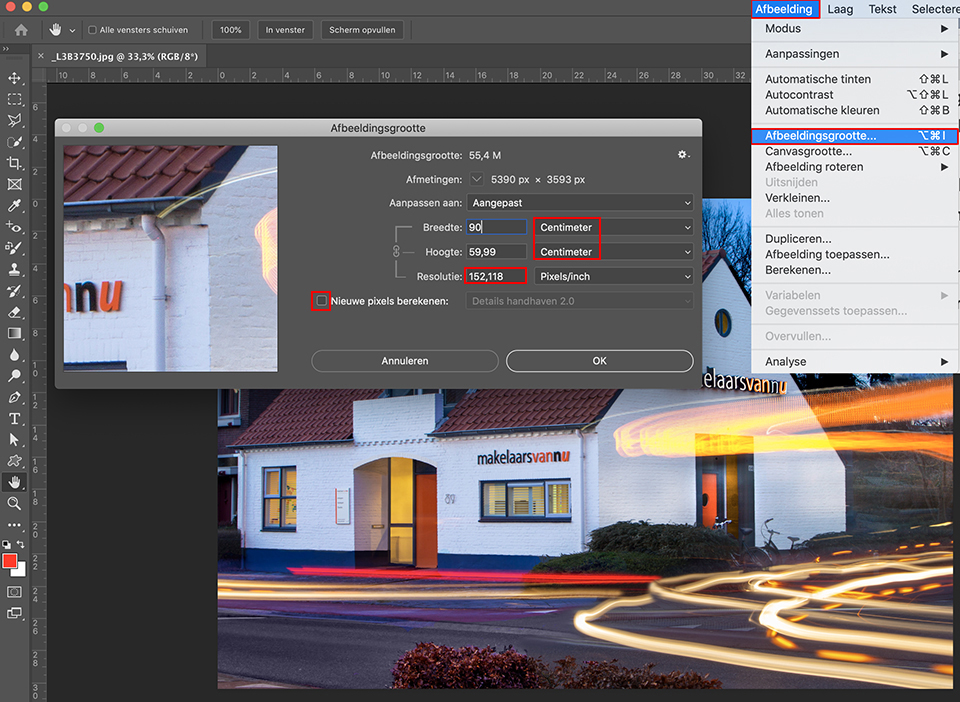
5. Controleer op ware grootte
Controleer de scherpte van je foto wel altijd even op 100% ware grootte.
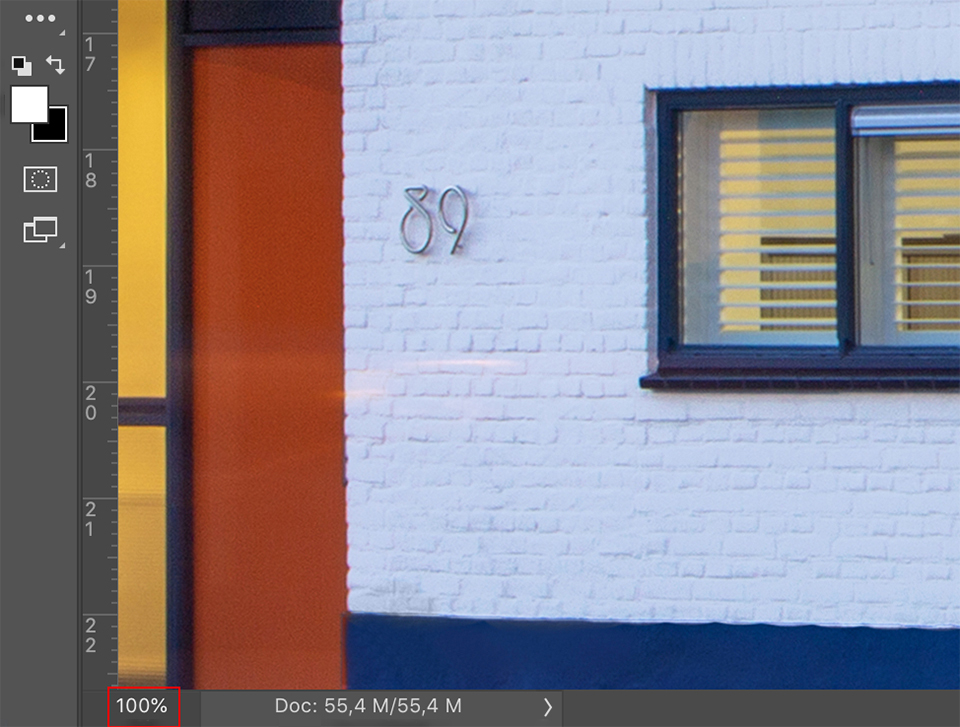
Hieronder een tabel met een leidraad voor de aanbevolen resolutie van je fotoafdruk en de beeldgrootte van je foto voor een goede afdruk:
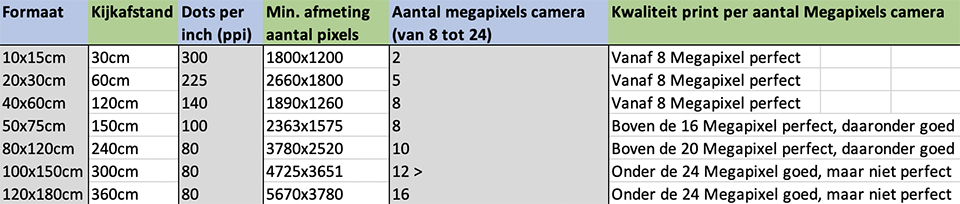
Meer weten over afdrukken en alles wat daarbij komt?
Bij Photofacts Academy, onze online leeromgeving voor fotografen, hebben we onder andere een cursus over Ondernemen en Afdrukken. Je kunt deze en andere cursussen twee weken lang volgen met een gratis proeflidmaatschap.
Wil jij ook gave foto's maken?
Probeer twee weken gratis onze online cursussen over fotografie. Je krijgt direct toegang tot meer dan 100 cursussen. Na twee weken vervalt je proeflidmaatschap automatisch. Je zit dus nergens aan vast.14 dagen gratis fotografiecursussen kijken

Over de auteur
Michelle Peeters is fotografe en oprichter van DeuxBleus Fotografie. Michelle herkent het bijzondere in het gewone en het gewone in het bijzondere. Ze heeft zich nooit willen specialiseren en is daardoor van alle markten thuis.
6 reacties
-
 Corry schreef op dinsdag 26 februari 2019 om 11:13 | reageer
Corry schreef op dinsdag 26 februari 2019 om 11:13 | reageerHeel prettig om dit mooi op een rij te zien. Dank je wel. Ik vraag me nog wel iets af: als ik mijn foto bewerk, neemt het aantal pixels vaak fors toe. Gaat het bij het printen nu om het aantal pixels van het bestand of van de camera?
-
 Johny Degroote schreef op dinsdag 26 februari 2019 om 18:07 | reageer
Johny Degroote schreef op dinsdag 26 februari 2019 om 18:07 | reageerPrima uitleg.
-

 Michelle Peeters schreef op dinsdag 26 februari 2019 om 18:11 | reageer
Michelle Peeters schreef op dinsdag 26 februari 2019 om 18:11 | reageer
@Corry: van het bestand.
-
 gast schreef op dinsdag 26 februari 2019 om 19:40 | reageer
gast schreef op dinsdag 26 februari 2019 om 19:40 | reageerHallo Michelle,
bedankt voor deze heldere uitleg, heel handig!
Bij het tabelletje staat in de kop "dots per inch" [ppi] dat zou dus eigenlijk "pixels per inch" moeten zijn, toch?
groetjes
José
-

-

 patrickvanelk schreef op maandag 17 juni 2019 om 14:51 | reageer
patrickvanelk schreef op maandag 17 juni 2019 om 14:51 | reageer
Nog een mogelijkheid (overigens zelf geen ervaring mee): Gigapixel AI https://topazlabs.com/gigapixel-ai/
Deel jouw mening
Let op: Op een artikel ouder dan een week kan alleen gereageerd worden door geregistreerde bezoekers.Wil je toch reageren, log in of registreer je dan gratis.
Live Fotografie Workshops
Verbeter jouw fotografie in de praktijk met een workshop van Photofacts Academy

Portretfotografie in de Studio
vrijdag 12 december 2025
Photofacts Studio, Elst (Gld)
nog 2 plaatsen

Masterclass Naaktfotografie
woensdag 14 januari 2026
Photofacts Studio, Elst (Gld)
nog 5 plaatsen

Landschap en Compositie
woensdag 21 januari 2026
Bedafse Bergen, Uden (NB)
nog 6 plaatsen
Ook interessant
-
 Alles wat je moet weten over resolutie
Alles wat je moet weten over resolutiedoor Nando Harmsen
-
 Het nadeel van een camera met veel pixels
Het nadeel van een camera met veel pixelsdoor Nando Harmsen
-
 Een 3.200 megapixel camera
Een 3.200 megapixel cameradoor Nando Harmsen
-
 Wanneer maak je welk soort panorama?
Wanneer maak je welk soort panorama?door Nando Harmsen
-
 Het verschil tussen bestandsgrootte en resolutie
Het verschil tussen bestandsgrootte en resolutiedoor Nando Harmsen
-
 Heeft de hoge resolutie optie van de Canon EOS R5 enig nut?
Heeft de hoge resolutie optie van de Canon EOS R5 enig nut?door Nando Harmsen
Ontvang wekelijks fotografietips in je inbox
40.790 fotografie enthousiastelingen ontvangen de tips al!
Meer over de wekelijkse mail. Of blijf op de hoogte via ![]() Facebook.
Facebook.

Elja Trum
Photofacts; alles wat met fotografie te maken heeft!
Wil je graag mooiere foto's maken en op de hoogte blijven van ontwikkelingen binnen de fotografie? Photofacts plaatst leerzame artikelen die gerelateerd zijn aan fotografie. Variërend van product-aankondiging tot praktische fotografietips of de bespreking van een website. Photofacts bericht dagelijks over fotografie en is een uit de hand gelopen hobby project van Elja Trum. De artikelen worden geschreven door een team van vrijwillige bloggers. Mocht je het leuk vinden om een of meerdere artikelen te schrijven op Photofacts, neem dan contact op.Meer over PhotofactsGratis eBook: Fotograferen van Kinderen
Mis dit niet: Tips voor adembenemende familiekiekjes!
Ontdek 25 praktische tips waardoor je prachtige foto's van je (klein)kinderen kunt maken. Je krijgt van mij ook wekelijks nieuwe fotografietips per mail.






